字体
关于字体
字体是由一组具有相同粗细、宽度和样式的字符(字母、数字和符号)构成的完整集合,如 10 点 Adobe Garamond 粗体。
字形(通常称为文字系列或字体系列)是由具有相同整体外观的字体构成的集合,它们是专为一起使用而设计的,如 Adobe Garamond。
字体样式是字体系列中单个字体的变体。通常,字体系列的罗马体或普通(实际名称因字体系列而异)是基本字体,其中可能包括一些文字样式,如常规、粗体、半粗体、斜体和粗体斜体。
对 CJK 语言字体而言,字体样式名称通常是由粗细变化决定的。例如,日文字体 Kozuka-Mincho Std 包括 6 种粗细:特细、细、常规、中等、粗体以及特粗。显示的字体样式名称取决于字体制造商。每种字体样式都是一个独立文件。如果尚未安装字体样式文件,则无法从 “字体样式 ”中选择该字体样式。
除系统上安装的字体之外,还可以使用安装到以下文件夹中的字体:
Windows Program Files/Common Files/Adobe/Fonts Mac OS Library/Application Support/Adobe/Fonts如果在本地 Fonts 文件夹中安装了 Type 1、 TrueType、 OpenType 或 CID 字体,则相应的字体将只出现在 Adobe 应用程
序中。
OpenType 字体
OpenType 字体使用一个适用于 Windows® 和 Macintosh® 计算机的字体文件,因此,您可以将文件从一个平台移到另一个平台,而不用担心字体替换或其它导致文本重新排列的问题。它们可能包含一些当前 PostScript 和 TrueType 字体不具备的功能,如花饰字和自由连字。
 OpenType 字体显示
OpenType 字体显示
 图标。
图标。
使用 OpenType 字体时,您可以自动替换文本中的替代字形,如连字、小型大写字母、分数字以及旧式的等比数字。
A
B
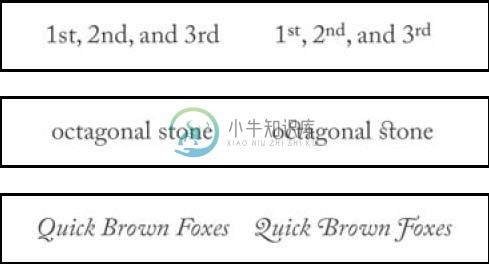
常规字体(左)和 OpenType 字体(右)
A. 序数字 B. 自由连字 C. 花饰字
OpenType 字体可能包括扩展的字符集和版面特征,用于提供更丰富的语言支持和高级的印刷控制。在应用程序字体菜单中,包含中欧 (CE) 语言支持的 Adobe OpenType 字体包括单词 “Pro”作为字体名称的一部分。不包含中欧语言支持的 OpenType 字体被标记为 “Standard”并带有 “Std”后缀。所有 OpenType 字体也可以与 PostScript Type 1 和 TrueType 字体一起安装和使用。
有关 OpenType 字体的详细信息,请访问 www.adobe.com/go/opentype_cn。
预览字体
可以在 “字符 ”调板中的字体系列菜单和字体样式菜单中查看某一种字体的样本,也可以在从其中选取字体的应用程序的其它区域中进行查看。下列图标说明了不同类型的字体:
• OpenType
- 文字 1
- TrueType

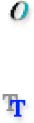
- 多模字库
- 复合


可以关闭预览功能,或更改 “文字 ”首选项中的字体名称或字体样本的点大小。
选择字体系列和样式
1选择要更改的字符或文字对象。如果未选择任何文本,字体便会应用于您所创建的新文本。 2使用 “控制 ”面板、 “文字 ”菜单或 “字符 ”面板选择一种字体系列和样式:
- 在 “控制 ”面板中,设置 “字体 ”和 “字体样式 ”选项。
- 在“文字”菜单中,从 “字体”或“最近使用的字体”子菜单中选择一个名称。“字体”菜单中显示了可用字体的预览效果,因此使用起来非常方便。
- 在“字符”面板中,设置 “字体系列”和“字体样式”选项。除了可从弹出菜单选择字体名称外,还可单击当前名称,并键入所需名称的前几位字符。
 要在 “最近使用的字体 ”子菜单中更改字体数目,请选择 “编辑 ”>“首选项 ”>“文字 ”(Windows) 或 “Illustrator”>“首选项 ”>“文字 ”(Mac OS),然后设置 “最近使用的字体数目 ”选项。
要在 “最近使用的字体 ”子菜单中更改字体数目,请选择 “编辑 ”>“首选项 ”>“文字 ”(Windows) 或 “Illustrator”>“首选项 ”>“文字 ”(Mac OS),然后设置 “最近使用的字体数目 ”选项。
指定字体大小
1选择要更改的字符或文字对象。如果未选择任何文本,字体大小则会应用于您所创建的新文本。
2 请执行以下任一操作:
- 在 “字符 ”面板或 “控制 ”栏中,设置 “字体大小 ”选项。
- 从 “文字 ”>“大小 ”菜单中选取一个大小。如果选取 “其它 ”,则可以在 “字符 ”面板中键入新的大小。您可以在 “首选项 ”对话框中更改文字的度量单位。

查找和替换字体
1选择 “文字 ”>“查找字体 ”。移动 “查找字体 ”对话框,以便能够看到文档的所有文本。

2 在对话框最上方选择要查找的字体名称。第一个使用该字体的文字会在文档窗口中突出显示。
3 在对话框下方选择一个替换字体。您可以通过下列操作自定替换字体列表:
- 从“替换字体来自”菜单中选择一个选项:选择 “文档”将只列出文档中使用的字体,选择 “系统”将列出计算机上的所有字体。
- 接下来即可选择要添加到列表中的字体类型,取消选择不想添加的字体类型。
4 执行下列操作之一:
- 单击 “更改 ”,以只更改当前选定的文字。
- 单击 “全部更改 ”,以更改所有使用该字体的文字。如果文档中不再有使用这种字体的文字,其名称将会从 “文档中的字体 ”列表中删除。 5重复步骤 2 至步骤 4,查找并替换不同的字体。 6单击 “完成 ”关闭对话框。注:在使用 “查找字体 ”命令替换字体时,其他文字属性仍会保持原样。
处理缺少的字体
如果系统中没有安装文档所使用的字体,在打开文档时,将会显示一条警告信息。 Illustrator 将指出缺少的字体,并使用可用的匹配字体替代缺少的字体。
- 要将缺少的字体替换为不同字体,请选择使用缺少的字体的文本,然后应用任何其他可用字体。
- 要能够在 Illustrator 中使用缺少的字体,请在系统中安装缺少的字体,或者使用字体管理应用程序激活缺少的字体。
- 要以粉色突出显示替换字体,请选择 “文件 ”>“文档设置 ”,并选择 “突出显示替代的字体 ”(如有必要,请同时选择 “突出显示替代的字形 ”),然后单击 “确定 ”。

